WAMP : Triển khai PHP, Apache, MySQL trên Windows
Mình đã xem qua các bài viết của một số bạn trên VVN và cả một số 4rum khác nêu thắc mắc về vấn đề triển khai PHP trên Windows Vista nhằm mục đích học tập, và vấn đề cài đặt và cấu hình PHP trên IIS 7 khá phức tạp và khó khăn cho một số bạn. Hôm nay, mình sẽ giới thiệu đến các bạn cách cài đặt PHP, Apache và MySQL Lite trên Windows Vista để hỗ trợ cho việc học tập PHP của các bạn. Mình sẽ có một bài hướng dẫn cấu hình trên IIS sau. Ở bài viết này, mình giới thiệu cách triển khai PHP, MySQL Lite và Apache thông qua WAMP khá đơn giản.
1. WAMP là gì ?.
WAMP hiểu đơn giản là một tập hợp các chương trình nguồn mở miễn phí thường được dùng trong môi trường máy chủ. Nó bao gồm : PHP, MySQL Lite, Apache và phpMyAdmin.
Trong đó :
- Apache : là phần mềm máy chủ Web.
- PHP : Ngôn ngữ lập trình theo dạng Script, chạy trên máy chủ và trả về mã HTML cho trình duyệt.
- MySQL : Chương trình CSDL.
Homepage
http://www.wampserver.com/en/
Download
Bản mới nhất 2.0c, bản này bao gồm :
- Apache 2.2.8
- MySQL 5.0.51b
- PHP 5.2.6
http://nchc.dl.sourceforge.net/sourc...Server2.0c.exe
2. Cài đặt WAMP
Cài đặt WAMP rất đơn giản, các bạn để các thiết lập mặc định, click Next cho đến khi hoàn thành. Quá trình cài đặt các bạn có thể xem ảnh sau :
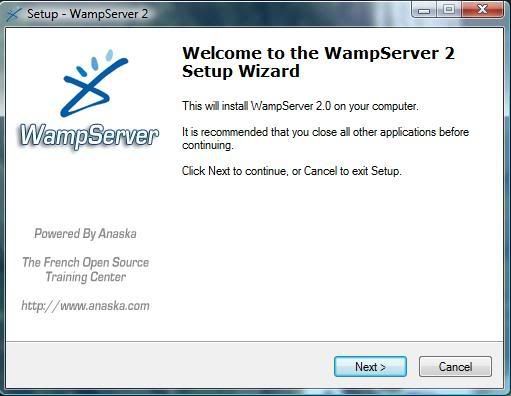
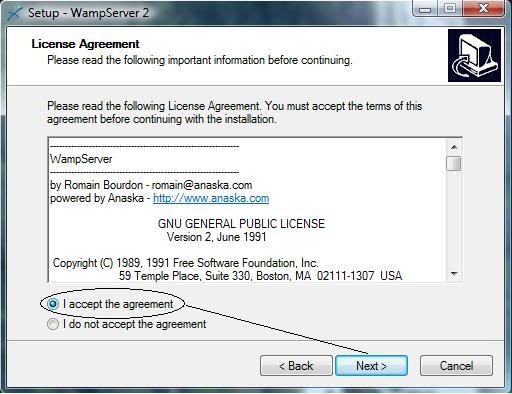
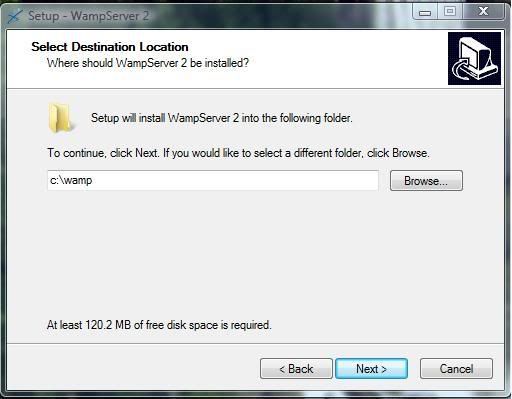
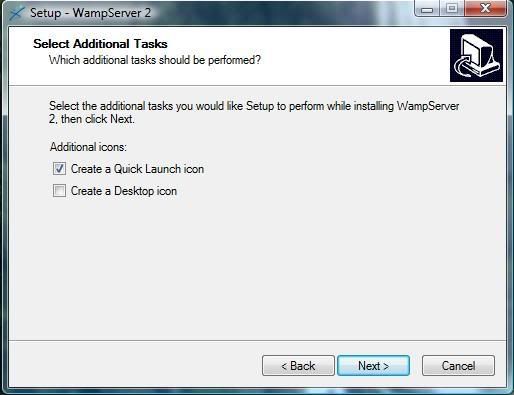
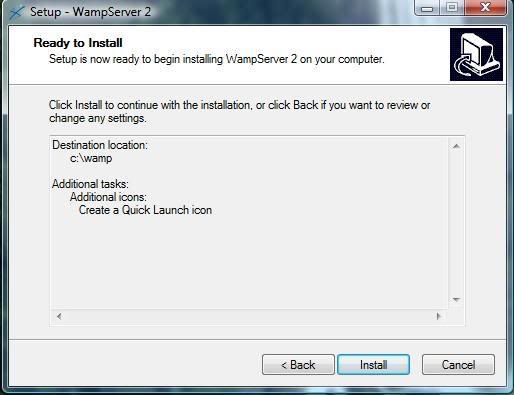
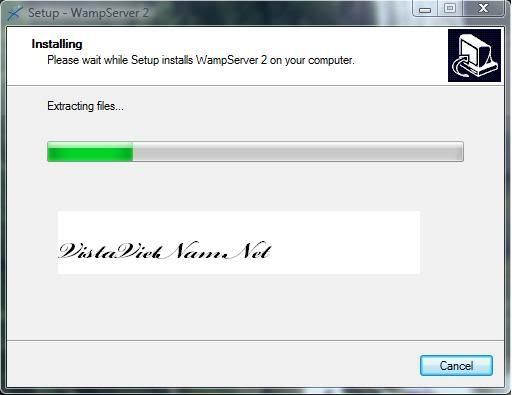
Ở bước cuối cùng. Nó sẽ yêu cầu bạn chọn trình duyệt mặc định. Các bạn có thể chọn IE hoặc Firefox ( trỏ đường dẫn đến file thực thi của IE hoặc FF ). Để biết chính xác đã cài đặt thành công hay chưa, các bạn mở trình duyệt và gõ http://localhost/ . Nếu trình duyệt hiển thị như hình dưới thì quá trình cài đặt đã thành công.
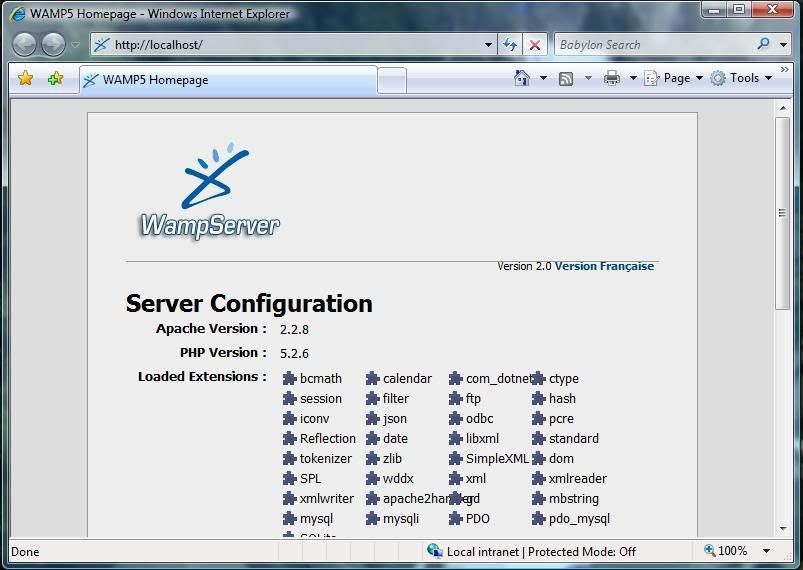
Sau khi cài đặt xong, các bạn sẽ thấy biểu tượng của WAMP trên khay hệ thống. Các hình sau mô tả các hiện trạng được thể hiện qua biểu tượng của WAMP.
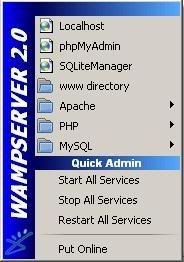
Menu vào các chức năng như cấu hình PHP, MySQL và Apache khi Click chuột trái vào biểu tượng của WAMP
Các màu sắc ở biểu tượng của WAMP trên khay hệ thống ( ngoài cùng bên tay trái ) thể hiện trạng thái của WAMP các bạn có thể xem hình và môt tả :
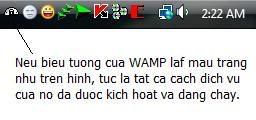


3. Giải quyết một số trường hợp không hoạt động vì Apache tranh chấp Port với IIS.
Ở một số trường hợp, mã PHP bạn viết hoàn toàn đúng và hợp lệ, nhưng Apache vẫn không hoạt động, và trình duyệt trả về lỗi hoặc không thể thực thi. Vấn đề ở đây là Apache và IIS cùng tranh chấp port 80 nên phát sinh vấn đề trên.
Cách giải quyết đơn giản nhất ở đây là change port. Vì chúng ta đang cấu hình cho PHP chạy trên Apache, nên chúng ta sẽ change port của IIS. Chúng ta có thể change port của IIS tạm thời sang port 81 thay vì mặc định là 80. Cách change port cho IIS như sau : ( Mình thực hiện trên Vista, trên XP các bạn thực hiện tương tự )
- Vào Control Panel --> Administrative Tools --> Internet Information Services (IIS) Manager.
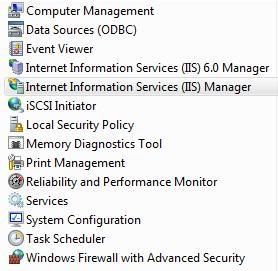
- Ở cây thư mục bên trái, các bạn Click chuột phải vào Default Web Site và chọn Edit Bindings...
![]()
Tấm ảnh đã được thu nhỏ. Click vào đây để xem đầy đủ. Kích thước nguyên thủy của tấm ảnh là: 1024x481.
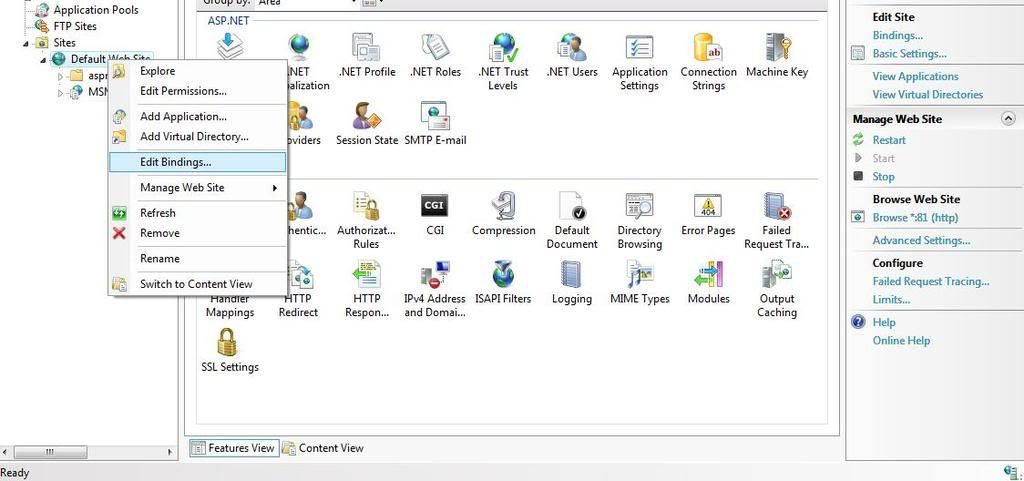
- Hộp thoại Site Bindings được hiển thị, các bạn chọn phần http, sau đó chọn Edit.
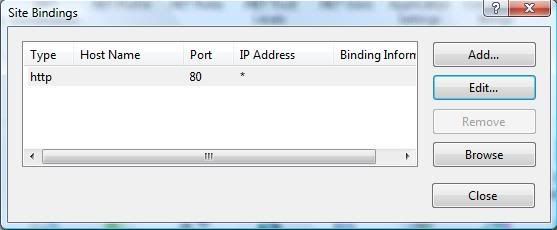
- Hộp thoại Edit Site Bindings được hiển thị, ở mục Port, các bạn sẽ thấy giá trị mặc định của nó là 80, các bạn thay đổi nó sang 81. Click OK.
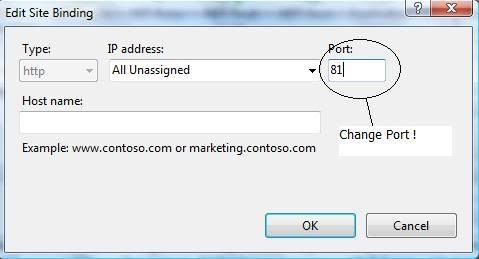
Đến đây, quá trình cài đặt hầu như đã hoàn tất. Sẵn đây, mình sẽ giới thiệu cách tạo thư mục ảo ( Virtual Directory ) trên Apache để bạn có thể chạy file .php ở một thư mục khác, không cần phải chép file .php vào root của Apache.
* Việc đầu tiên, các bạn set register_global sang On để trình duyệt có thể trả về các mảng global trong mã PHP (mình nói set về On ở đây chỉ để test code PHP mà mình post ở sau, không khuyến khích set On, nếu bạn học sâu về PHP sẽ hiểu rõ vấn đề này, tính năng register_global mặc định là Off vì vấn đề bảo mật ), các giá trị khác các bạn sẽ thiết lập khi đụng đến
 . Thông thường, các bạn phải thiết lập nó trong file php.ini . Nhưng ở đây, mình sẽ giới thiệu cách set thông qua WAMP, rất đơn giản và an toàn
. Thông thường, các bạn phải thiết lập nó trong file php.ini . Nhưng ở đây, mình sẽ giới thiệu cách set thông qua WAMP, rất đơn giản và an toàn  .
. Các bạn click chuột trái vào biểu tượng của WAMP ở khay hệ thống, Chọn PHP ---> PHP Setting ---> Chọn mục register_global
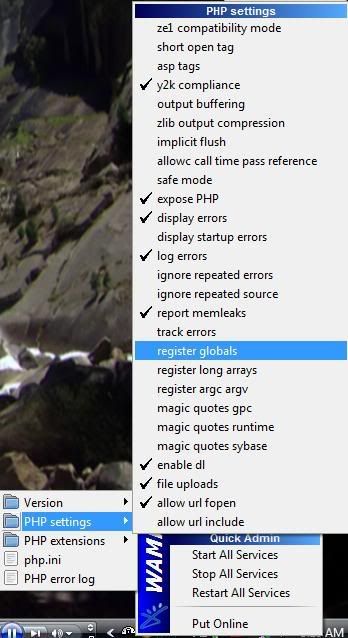
** Và đây là cách tạo thư mục ảo để trỏ đến mục bạn save file PHP.
Các bạn Click chuột trái vào biểu tượng của WAMP, chọn Apache --> alias Directories --> Add a alias.
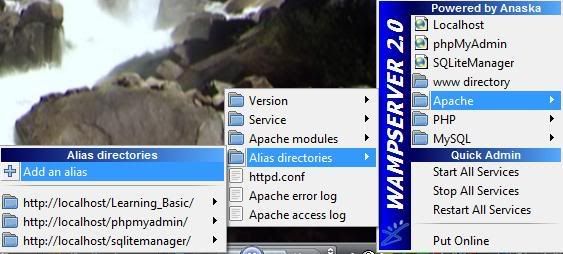
Một cửa số Command sẽ hiện lên, và các bạn làm theo hướng dẫn trên màn hình. Ở đây mình đặt alias là VVN
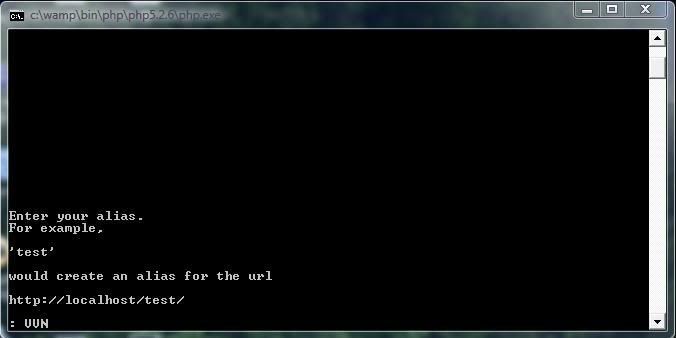
Sau khi Enter nó sẽ yêu cầu bạn gõ đường dẫn đến thư mục cần tạo thư mục ảo, ở đây mình tạo thư mục ảo trỏ đến C:/VVN/. 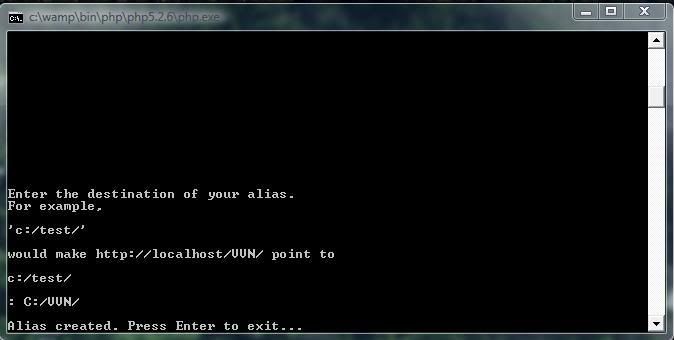
Sau khi tạo xong, khi muốn chạy file .php trong thư mục C:/VVN/ bạn vào trình duyệt gõ http://localhost/VVN/vistavietnam.php ( Tương tự khi các bạn đặt alias và trỏ đến thư mục khác ).
*** Test.
Cuối cùng, mình sẽ test demo một đoạn code rất đơn giản để các bạn có thể thấy chúng ta đã cài đặt hoàn toàn thành công.
Đoạn code mình viết như sau :
<?php
echo "<b>Welcome to VistaVietNam.net.</b><br><br>";
echo "Giới thiệu WAMP : triển khai PHP, MySQL, Apache trên Windows ( XP / Vista 32/64bit )";
echo "<br><br>";
echo "In ra mã kịch bản đang chạy <br/>";
echo "Bạn đang chạy tập tin <b>$PHP_SELF</b>.<br>\n";
echo "Bản đang chạy PHP verison : <b>".PHP_VERSION."</b> <br>";
echo "Bạn đang xem trang này với <br/><b> $HTTP_USER_AGENT </b><br>
Từ địa chỉ IP : $REMOTE_ADDR";
echo "<br>Bạn đang chạy script PHP trên : <b>$SERVER_NAME</b>";
?>
Và đây là kết quả khi chạy trên trình duyệt.
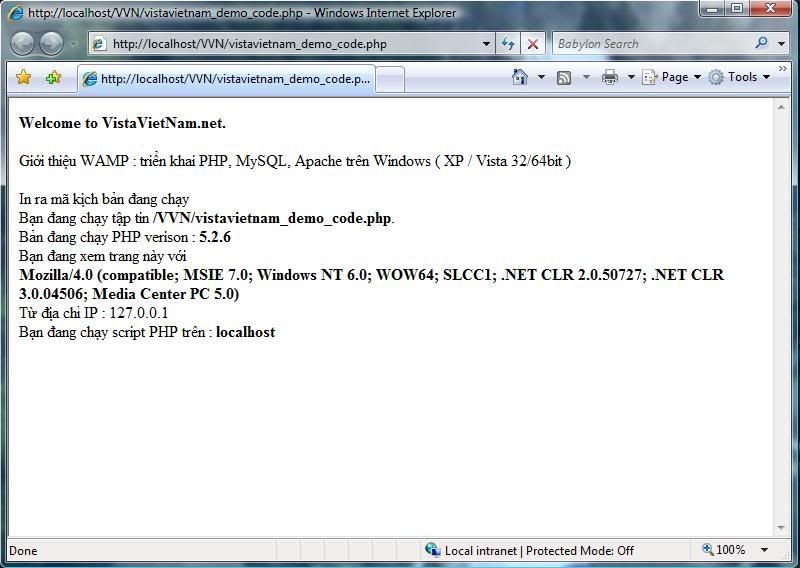
Tóm lại, như trên các bạn đã cấu hình 1 lần cho PHP, Apache. Và bạn có thể học PHP và chạy nó trên Apache. Bài viết này mình giới thiệu đến nhằm giúp các bạn mới học PHP và gặp khó khăn khi cấu hình PHP với IIS 7 trên Vista. Với nhưng Project lớn, chúng ta nên cài thủ công PHP, MySQL và Apache với các gói cài đặt riêng biệt thì tốt hơn. Tuy nhiên, cách như bài mình giới thiệu chỉ nhằm đến những người mới học như đã nói. Mong các bạn đừng so sánh với những "cao thủ Pro"  .
.
Ở bài kế tiếp, mình sẽ giới thiệu đến các bạn một IDE nguồn mở rất nổi tiếng và mạnh mẽ hiện nay là Eclipse. Thông qua Eclipse, các bạn có thể Code và thực thi code PHP rất hay, và còn có thể sử dụng để code nhiều ngôn ngữ lập trình khác như Java, C/C++, Python.....
Bên cạnh đó, mình cũng sẽ cố gắng giới thiệu đến các bạn cách cấu hình PHP chạy trên IIS 7 ( trên Vista 32bit/64bit, cả trên bản SP1 ) trong thời gian sớm nhất.
Bài viết chắc chắn gặp nhiều thiếu sót và sai sót, mong các bạn cho ý kiến và bổ sung những sai sót mình gặp phải.
Không có nhận xét nào:
Đăng nhận xét